9 maneiras de corrigir o erro de atualização do Windows 0X80070003 — TechCult
Miscelânea / / April 06, 2023
Você já tentou atualizar seu sistema apenas para ser interrompido? Se sim, você pode ter encontrado o erro mais comum 0X80070003. Este é um problema relacionado à atualização do Windows 10 que impede que você obtenha a atualização mais recente disponível. Além disso, você também pode descobrir que alguns arquivos de atualização estão ausentes ou têm problemas na janela 10. Este artigo discutirá como corrigir o erro 0X80070003 de maneiras amigáveis para iniciantes que são fáceis de espremer limão.

Índice
- Como corrigir o erro de atualização do Windows 0X80070003
- O que causa esse erro 0x80070003?
- Método 1: Execute a solução de problemas do Windows Update
- Método 2: Modifique as Chaves do Registro
- Método 3: Realizar atualização no local
- Método 4: restaurar o arquivo Spupdsvc.exe antigo
- Método 5: Reparar arquivos de sistema corrompidos
- Método 6: Instalar Atualizações Manualmente
- Método 7: redefinir os componentes do Windows Update
- Método 8: Desativar antivírus de terceiros (se aplicável)
- Método 9: redefinir o Windows 10
Como corrigir o erro de atualização do Windows 0X80070003
O Windows é um dos sistemas operacionais mais populares do mundo. Os relatórios afirmam que mais de 1 bilhão de dispositivos ativos estão operando no Windows 10 e 11. Conseqüentemente, é provável que você, junto com muitos outros, esteja enfrentando problemas ocasionais, como o erro 0X80070003. Este erro significa simplesmente que alguns arquivos de atualização estão ausentes ou corrompidos.
O que causa esse erro 0x80070003?
Embora este seja um erro bastante comum, apenas alguns estão cientes de suas causas. Aqui está o que você precisa saber:
- Arquivos corrompidos: Arquivos danificados e inoperáveis são as causas mais comuns do erro 0X80070003. Nesse caso, tudo o que você precisa fazer é se livrar do malware e substituir os arquivos danificados por outros saudáveis.
- Configuração incorreta: O erro 0X80070003 geralmente destaca arquivos mal configurados em seu sistema. Também pode ocorrer se as configurações de atualização do Windows estiverem configuradas incorretamente e precisarem de atenção imediata.
- Conexão de internet instável: Se a velocidade da sua conexão com a Internet for lenta e instável, o sistema pode falhar ao baixar todos os arquivos. Portanto, você receberá um erro de atualização do sistema, a menos que a velocidade seja restaurada em breve. Isso também pode fazer com que o Windows Update alguns arquivos estejam faltando para muitos usuários.
- Registro incorreto do Windows: Se o sistema contiver entradas de registro do Windows desorganizadas, seu sistema operacional não conseguirá localizar os arquivos necessários. Consequentemente, seu sistema falhará ao inicializar corretamente e exibirá o erro 0X80070003.
Você sente que o erro 0X80070003 está levando você até a parede? Se sim, este artigo irá ajudá-lo a aliviar as feridas sem esforço. Aqui estão as 10 principais maneiras de corrigir o erro 0X80070003 sem desperdiçar seu dinheiro.
Método 1: Execute a solução de problemas do Windows Update
Se você estiver tendo problemas com o Windows Update e um grande número de atualizações WU pendentes não forem instaladas com o mesmo erro 0X80070003, recomendamos executar a solução de problemas do Windows Update.
Se você nunca usou o Solucionador de problemas do Windows Update antes, ele foi projetado para identificar e corrigir problemas comuns automaticamente. Se você ainda não experimentou esse método, siga as etapas em nosso guia para execute a solução de problemas do Windows Update e ter a correção sugerida aplicada automaticamente.

Quando o reparo for concluído, reinicie o computador e execute a atualização do Windows para verificar se o problema foi resolvido.
Método 2: Modifique as Chaves do Registro
Você precisa seguir as etapas abaixo mencionadas para modificar o registro e corrigir o erro 0X80070003 de acordo:
Observação: Faça um backup de chaves de registro para restaurar as configurações anteriores em caso de erros manuais durante a modificação.
1. aperte o Teclas Windows + R simultaneamente para abrir o Correr caixa de diálogo.
2. Tipo regedit e clique em OK lançar o Editor do Registro.

3. Em seguida, vá para a seguinte pasta de chaves caminho em Editor do Registro.
HKEY_LOCAL_MACHINE\SYSTEM\CurrentControlSet\Services\WIMMount
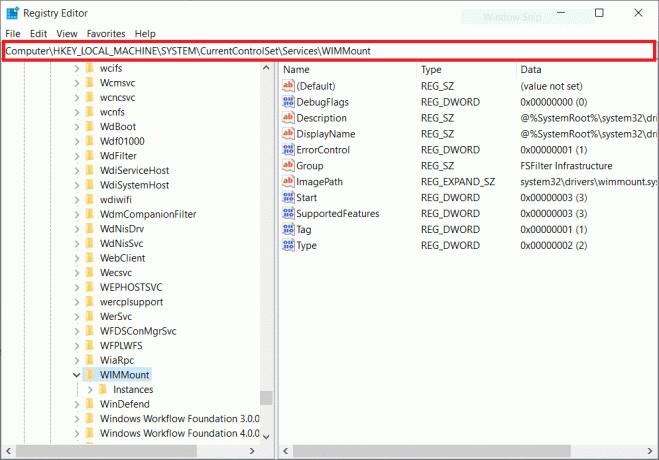
4. Clique em ImagePath na categoria Nome e certifique-se de que seus dados de valor indiquem:
system32\drivers\wimmount.sys
5. Agora, abra Explorador de arquivos manualmente ou usando o atalho de teclado Teclas Windows + E junto. cole o seguinte na barra de endereço e clique em OK.
C:\Windows\System32\drivers\
6. Verifique o wimmount.sysarquivo e reinicie o seu laptop.
Leia também:Corrigir o erro de atualização do Windows 10 0xc1900204
Método 3: Realizar atualização no local
Você acha que a atualização manual do sistema é um trabalho intensivo de mão-de-obra e requer conhecimento técnico intensivo? Se sim, você ficará surpreso ao saber como é fácil na realidade:
1. Vá para o Windows 10 página de download no seu navegador.
2. Clique no Baixe também agora opção de baixar o Ferramenta de criação de mídia em seu sistema.
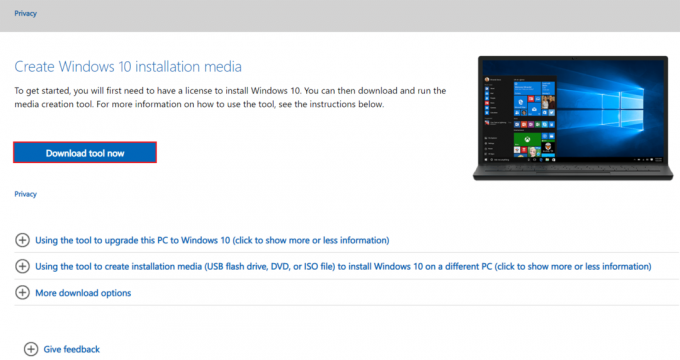
3. Quando o download estiver concluído, clique com o botão direito sobre ele e selecione o Executar como administrador opção.
4. Em seguida, clique Sim no prompt e aguarde enquanto a ferramenta prepara tudo para a ação principal.
5. Selecione Aceitar concordar com os Termos de Licença da Microsoft e escolher Atualize este PC agora opção.
6. Deixe o download terminar e aguarde a exibição da opção Escolher o que manter. Selecione guarde tudo e siga as instruções restantes na tela para prosseguir com a atualização.
Método 4: restaurar o arquivo Spupdsvc.exe antigo
O arquivo spupdsvc.exe é um componente de software do sistema operacional Windows 10/11 que pode ser encontrado no Pasta C:\Windows\System32. É um arquivo de processo que atualiza periodicamente o sistema operacional Windows. Se o Windows Update não estiver funcionando, você pode tentar substituir o arquivo Spupdsvc.exe antigo por um novo. Veja como proceder:
1. Acerte o tecla do Windows, tipo Prompt de comando, em seguida, clique em Executar como administrador.

2. Depois de digitar o seguinte comando, pressione Enter. Isso substituirá o arquivo Spupdsvs.exe anterior por um novo:
cmd /c ren%systemroot%System32Spupdsvc.exe Spupdsvc.old Spupdsvc.old
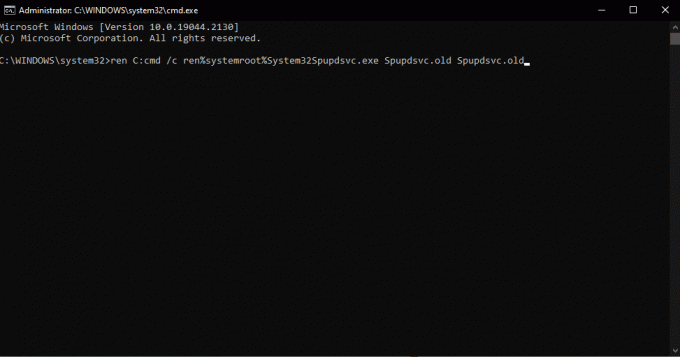
Para ver se o erro de atualização do Windows 0X80070003 foi resolvido, execute uma atualização do Windows. Se isso não ajudar, prossiga para a próxima etapa para corrigir alguns arquivos de atualização ausentes ou com problemas na janela 10.
Leia também:Corrigir o código de erro 0xc1800103 0x90002
Método 5: Reparar arquivos de sistema corrompidos
SFC ou o Verificador de arquivos do sistema é uma ferramenta integrada que permite reparar arquivos corrompidos. É assim que você pode fazer as coisas funcionarem e corrigir o erro 0X80070003. Confira nosso guia para reparar arquivos do sistema no Windows 10.

Método 6: Instalar Atualizações Manualmente
Às vezes, você enfrentará esse tipo de erro quando o arquivo não estiver sendo baixado corretamente. Portanto, você pode baixar e instalar manualmente as atualizações do Catálogo do Microsoft Update para corrigir o erro 0X80070003.
1. Acerte o Teclas Windows + I simultaneamente para lançar janelasConfigurações.
2. Aqui, abra o Atualização e segurança contexto.

3. Em seguida, selecione o Visualizar histórico de atualizações opção.
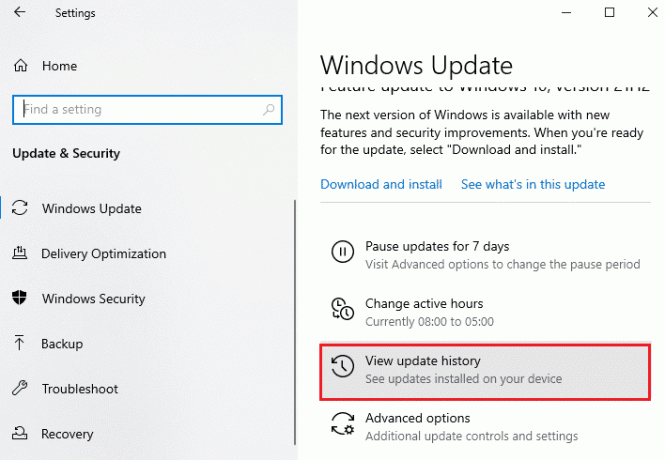
4. Na lista, anote o número KB pendente de download devido a uma mensagem de erro.
5. Em seguida, vá para o Catálogo de atualização da Microsoft local na rede Internet.
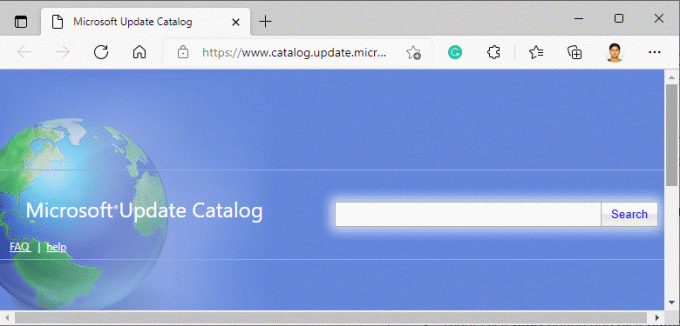
6. Entre na (Base de Conhecimento) Número KB no Barra de pesquisa e clique em Procurar.
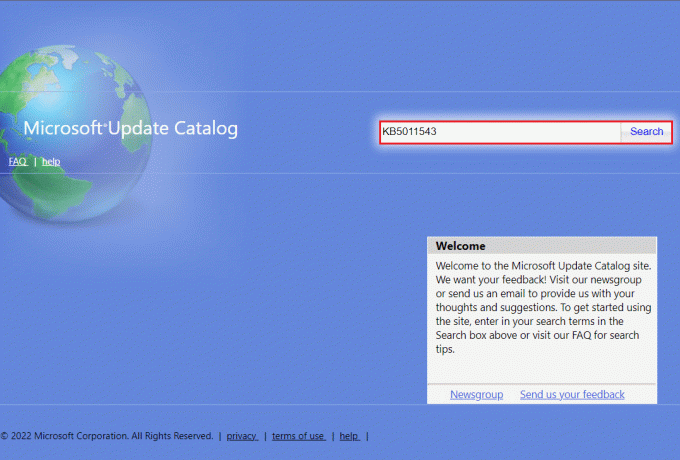
7. Selecione o desejado Atualizar da lista fornecida, como mostrado.
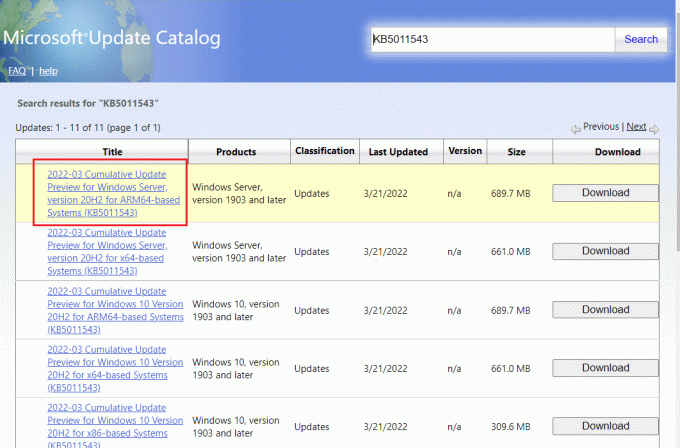
Observação: As informações completas sobre a atualização podem ser visualizadas no Atualizar detalhes tela.
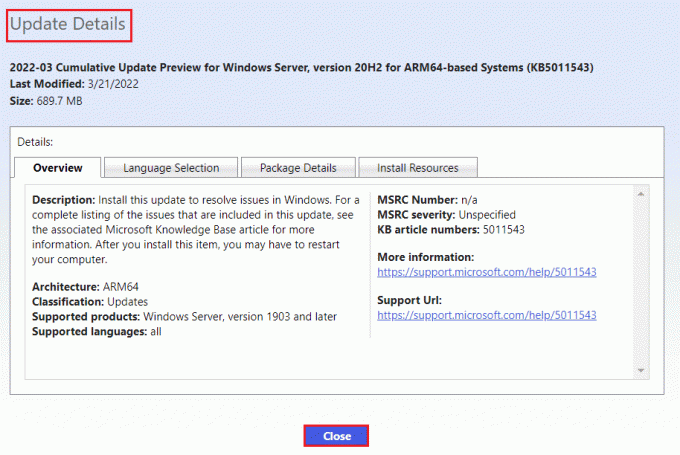
8. Clique no correspondente Download botão da atualização específica.

9. Na janela que se abre, clique no botão hiperlink para baixar a respectiva atualização.

10. Depois de baixado, pressione Teclas Windows + E abrir Explorador de arquivos. Clique duas vezes no arquivo .msu da pasta onde foi salvo.
11. Escolher Abrir com o instalador autônomo do Windows Update (padrão) e clique em OK.
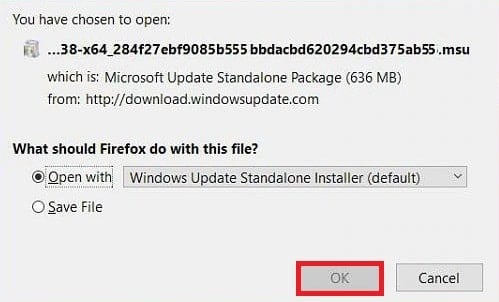
12. Clique em Sim para confirmar e permitir que o Windows instale a atualização desejada.
Observação: Pode levar alguns minutos para que a instalação seja concluída e você receberá uma notificação.
13. Finalmente, reinicie seu PC depois de salvar os dados não salvos para implementar a atualização.
Leia também:Correção 0x80004002: essa interface não é suportada no Windows 10
Método 7: redefinir os componentes do Windows Update
O serviço Windows Update pode ser o culpado pelo código de erro 0x80070003 do Windows 10/11 Update. Se a solução de problemas do Windows Update for ineficaz, reinicie o serviço Windows Update. Veja como proceder:
1. Lançar o Correr caixa de diálogo.
2. Tipo services.msc e acertar o Tecla Enter para abrir o Serviços janela.

3. Clique com o botão direito em Serviços de transferência inteligente em segundo plano e clique em Parar em seus menus suspensos.

4. Carregue o File Explorer e cole o seguinte na barra de endereços:
C:\Windows\SoftwareDistribution\Download
5. Em seguida, pressione Ctrl+A para lidar com todas as pastas de uma vez e pressione delete.
6. Finalmente, volte para Serviços e clique com o botão direito do mouse em Serviços do Windows Update, Serviços criptográficos e Transferência inteligente em segundo plano. Mas desta vez, selecione Começar no menu suspenso e faça as coisas.
Método 8: Desativar antivírus de terceiros (se aplicável)
Para sua surpresa, muitos usuários em todo o mundo relataram desarmar software antivírus de terceiros útil para corrigir o erro 0X80070003. Isso evita que o software bloqueie atualizações oportunas e, assim, facilite atualizações desobstruídas. Confira nosso guia para desativar antivírus no Windows 10.

Leia também:Como corrigir o erro de atualização do Windows 80072ee2
Método 9: redefinir o Windows 10
É essencial ter em mente que a reinicialização do Windows 10 desinstala o software que não veio inicialmente com o dispositivo. Portanto, este deve ser o último recurso para alguns arquivos de atualização ausentes ou com problemas no Windows 10. Siga as etapas fornecidas em nosso guia para redefinir o Windows 10 sem perder dados.

Recomendado:
- 6 maneiras de ganhar vales-presente gratuitos do Walmart
- Como visualizar logs de falhas e logs de erros do Windows 10
- Corrigir o erro 0x800705b3 no Windows Update
- Corrigir 0x800f0831 Erro de atualização do Windows 10
O erro 0x80070003 assombra os usuários do Windows 10 há muito tempo. Embora os termos possam parecer assustadores e ininteligíveis, não é tão complicado. Mencionamos as 10 melhores maneiras de resolver e corrigir erro 0x80070003. Esperamos que este artigo tenha ajudado você a entender o básico e eliminar o problema pela raiz.
Elon é redator de tecnologia da TechCult. Ele escreve guias de instruções há cerca de 6 anos e abordou muitos tópicos. Ele adora abordar tópicos relacionados ao Windows, Android e os truques e dicas mais recentes.



